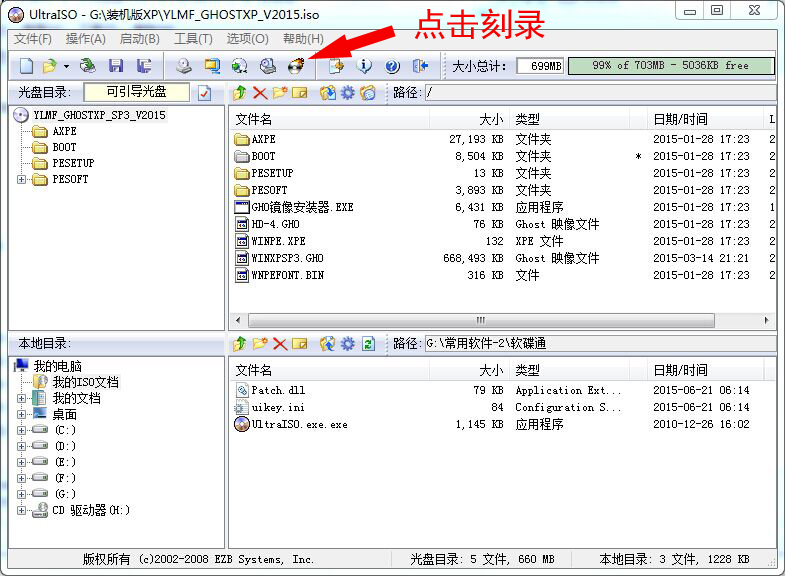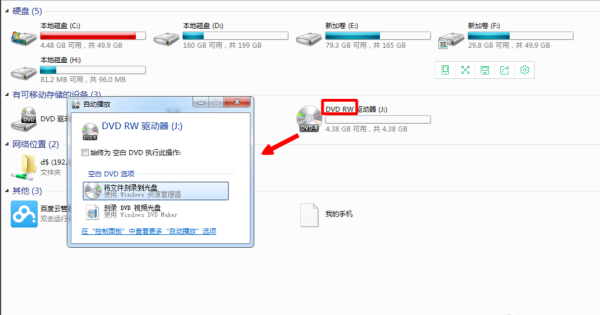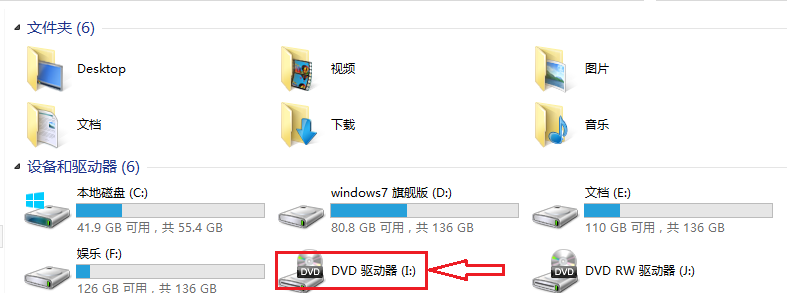NERO8 怎么刻录 操作系统的 iso文件
的有关信息介绍如下:
刻录机刻录系统光盘失败的原因:下载的源文件不完整;空白光盘的容量和质量;刻录机读写能力差;刻录软件和操作过程有误等。用下边的方法试一下看能不能成功。一、WIN 7系统文件因版本不同,但一般都要在1.3GB以上,要使用DVD光驱和DVD光盘,DVD光盘容量是4.7GB,买时要买毁袭质量好一点旦稿的。 二、从“多特软件站”下载:“Nero 9.0.9.4简体中文”,安装Nero 。 三、从网上下载系统文件要完整无误,下载后不要作任何改动,存放到D分区。四、刻录系统光盘 1、将光盘放入光驱,启动Neor Burning ROM软件。 2、在“新编辑”窗口左窗格左上角下拉列表中选定“DVD”,点击“DVD-ROM(ISO),再点击右窗格“ISO”选项。设置ISO选项: (1)数据:数据模式—选模式1 (2)文件:文件系统—选ISO9600+ 文件名长度—选11极大值=8+3字符 字符集—选ISO9600(标准); (3)宽带限制:勾选1、2、4选项。 3、击右窗格“刻录”选项,设置刻录: (1)操作:勾选“写入模余孝” (2)写入: 写入速度--12(或24) 写入方式—光盘一次刻录 刻录份数 1 4、点击“打开”按钮,打开“打开“窗口“查找范围“下拉列表中选定存放ISO文件的磁盘,从下边的列表中选定ISO文件夹,点击“打开”按钮,打开“刻录编辑”窗口。 5、在刻录编辑窗口选出“刻录”标签。 7、在保存镜像文件窗口,什么也不要动,选保存。 8、刻录,显示刻录进度,刻录完毕。